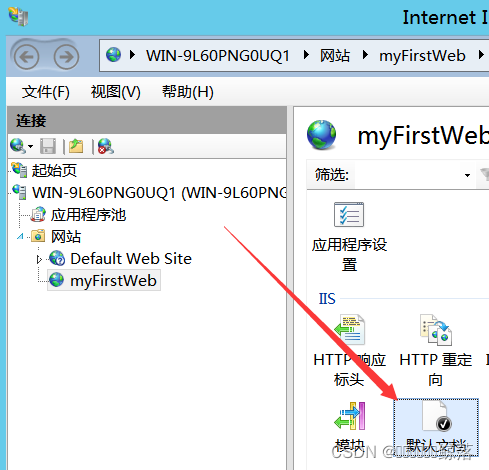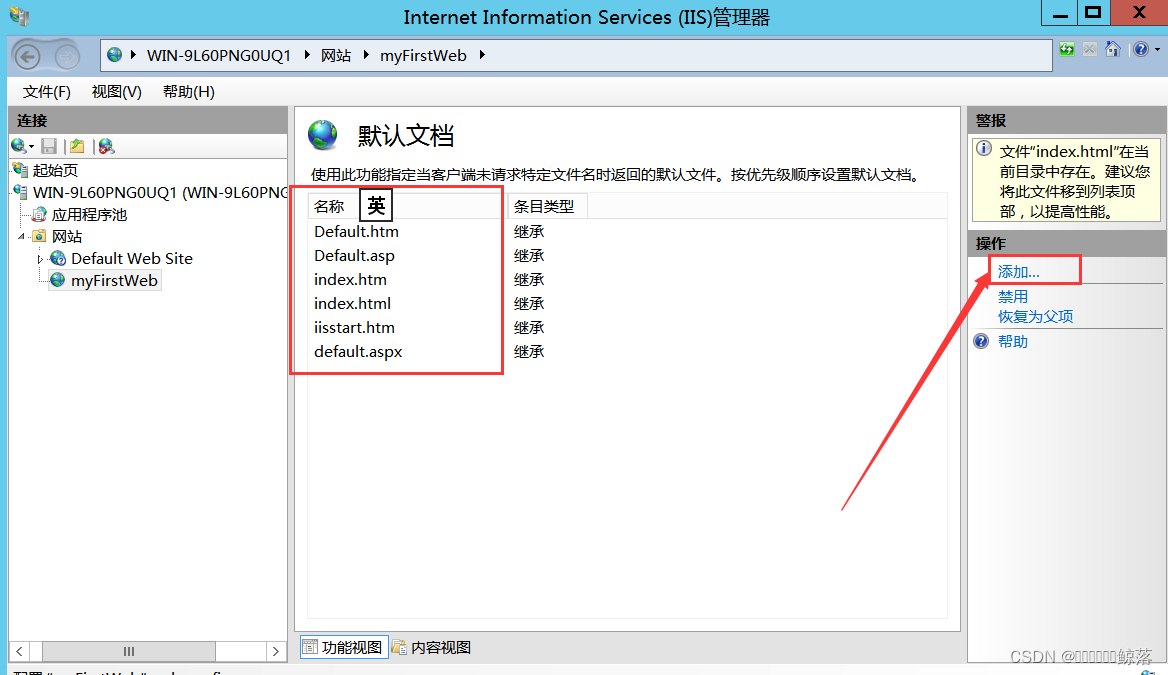利用虚拟机做Web服务器,使用物理机通过在浏览器输入IP和域名来访问自己做的网站
一、问题描述
学了将近半个月的网页开发了,一直是在本地预览,也想搞个服务器能在浏览器直接输入ip或者域名访问,刚才去作了一番功课,好像大佬们都倾向于视频讲解,动辄一个小时长的视频我都替你们看完了,有几个博主写的倒是文章,看了一半了提示要米,难受,所以自己写一篇吧。
二、准备
我们首先要有:
1、你做的网站文件;
2、一个虚拟机在你的物理机上(我这里用的是vmware,操作系统是WServer2012 R2)
免费下载镜像文件的网站推荐
三、正式开始
1、检查网络通信是否正常
(1)检查你物理机和虚拟机之间能不能ping通,先cmd用ipconfig查看虚拟机的ip地址;
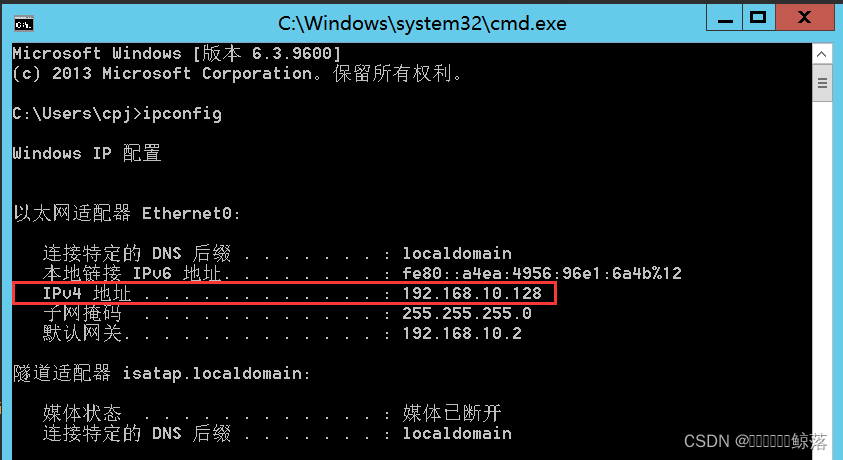
(2)在物理机ping这个地址,有这样就是可以,如果不行的建议去先学一下“虚拟机和物理机如何ping通”
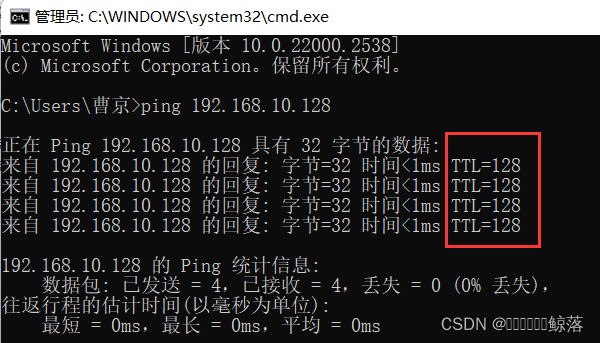
2、接下来是虚拟机的操作
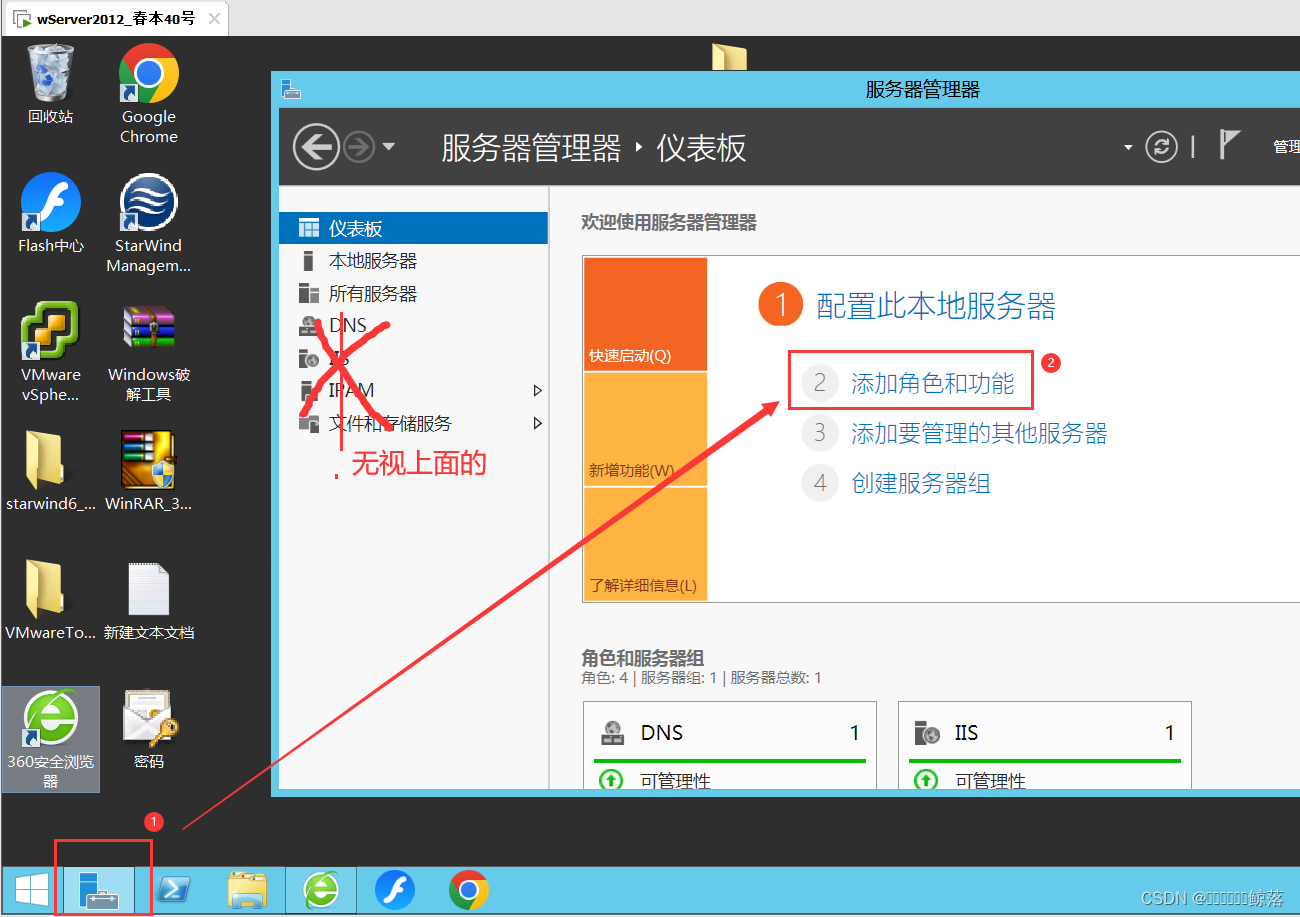
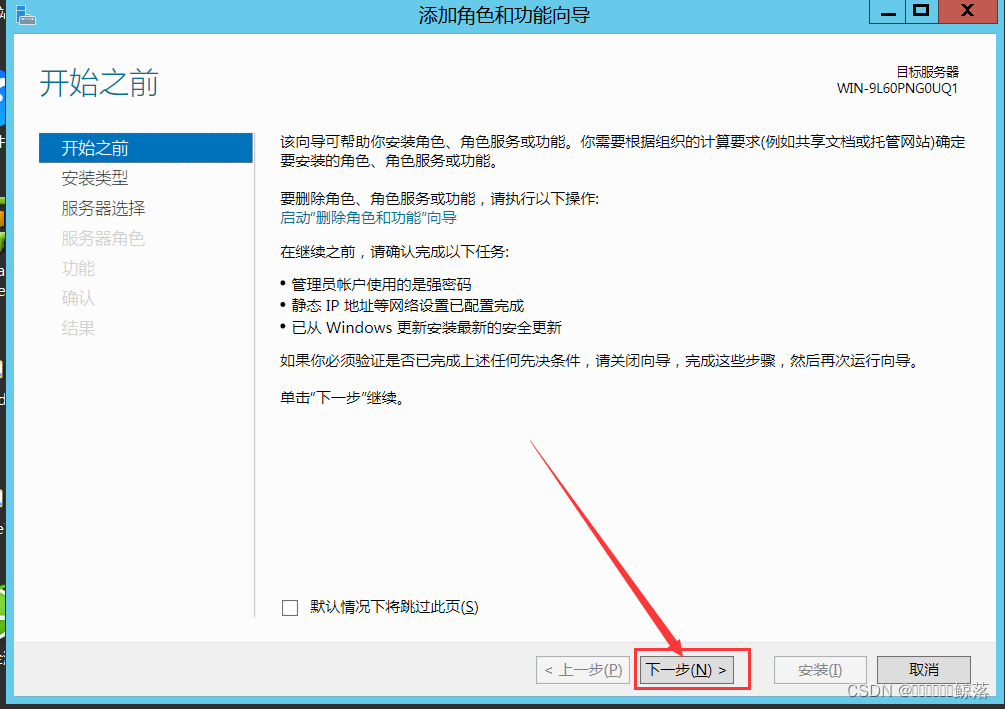
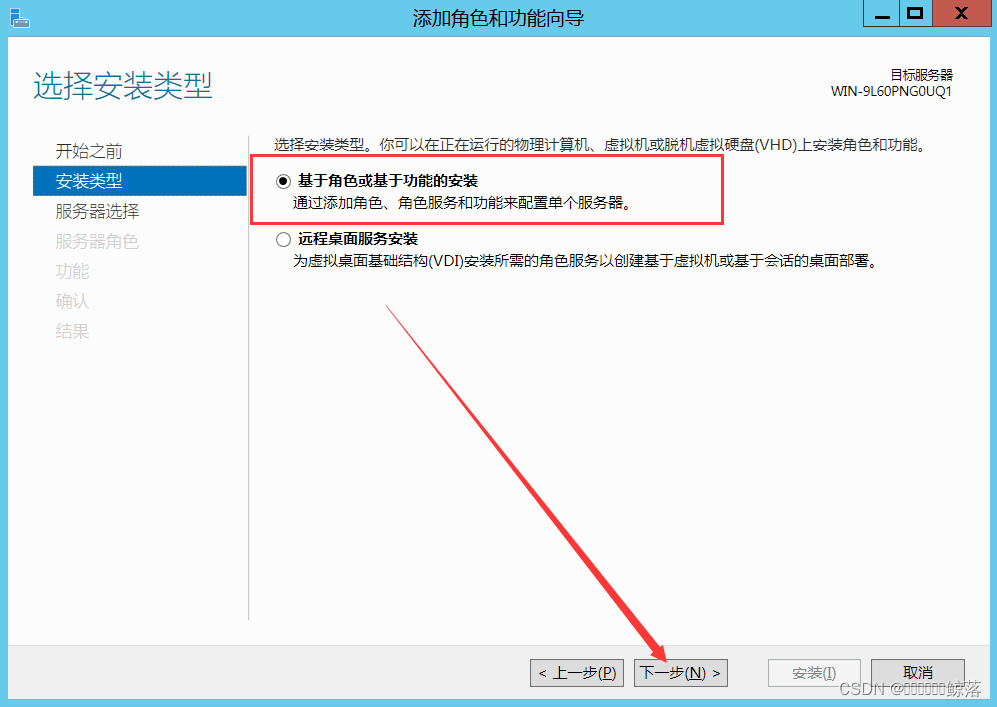
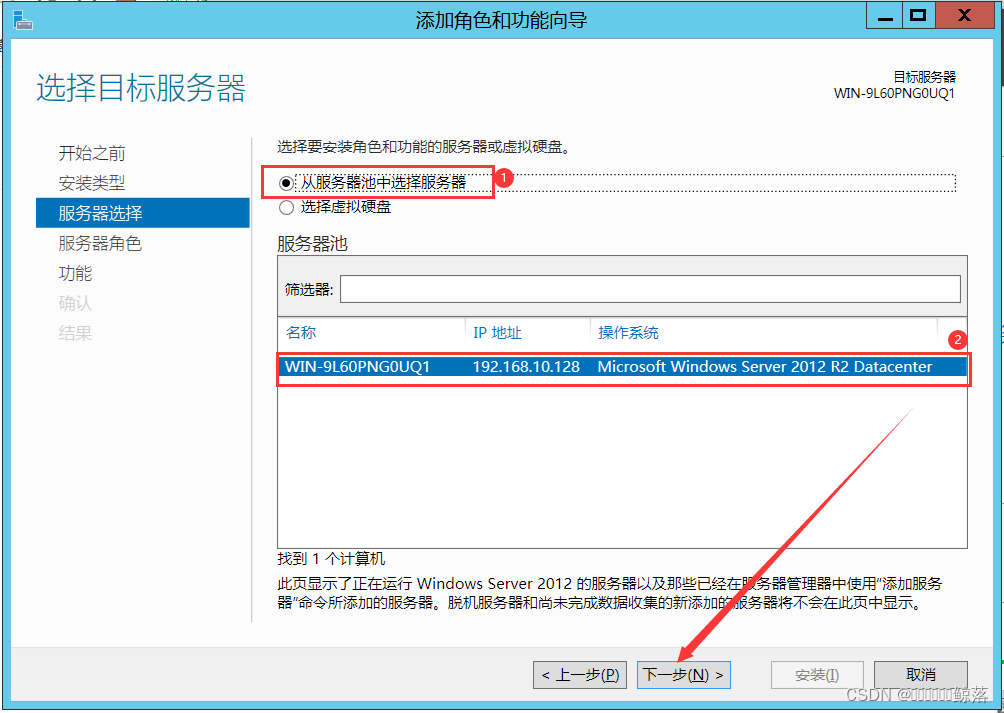
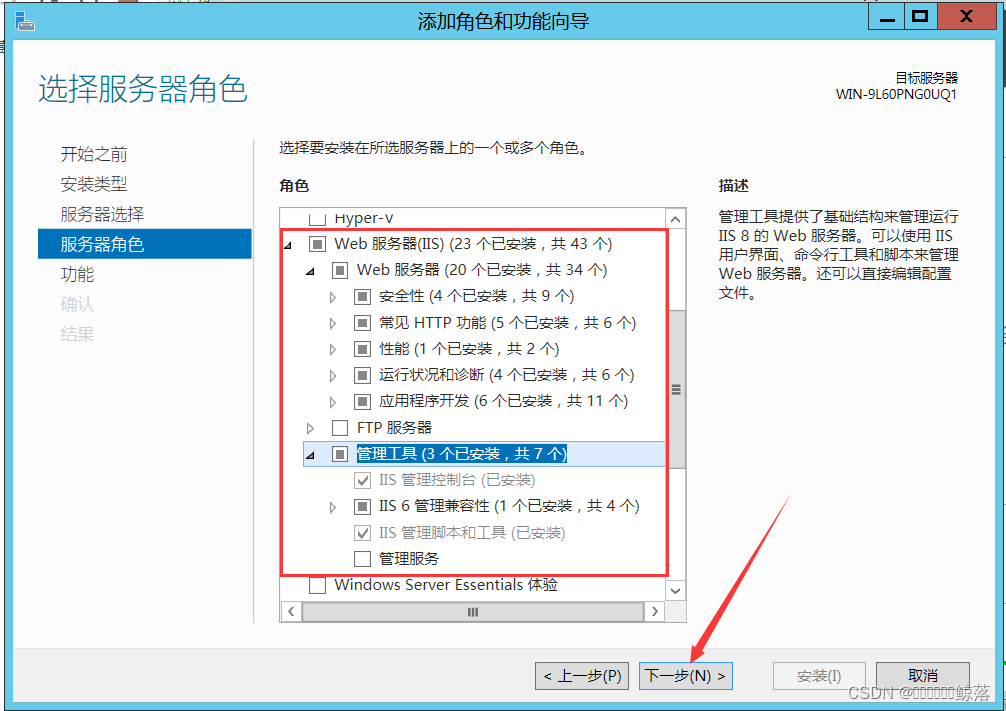
嘿嘿嘿你要是问我都安装哪些web功能,我也不知道其实,但是多多益善嘛,毕竟你只是想跑起来你的网站看看效果不会在乎这些....细节的吧...!!!!(手动狗头保命)
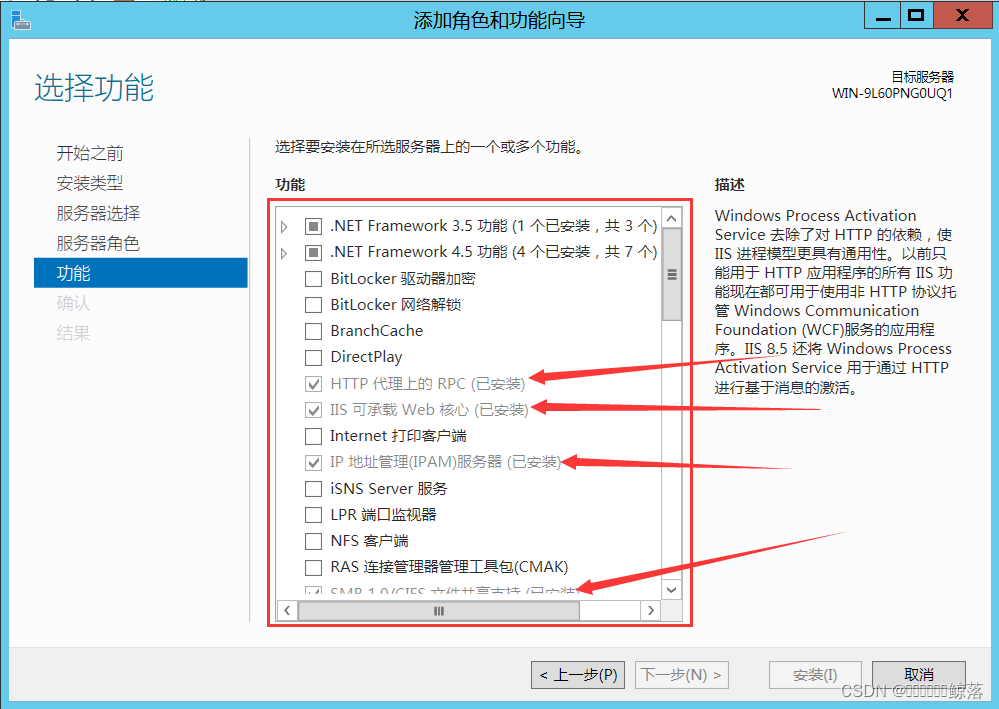
诶嘿嘿这个功能嘛,嘿嘿大家参考一下我的吧,糊弄完..哦不是,咳咳勾选完之后就点击安装就行了
此时你再看
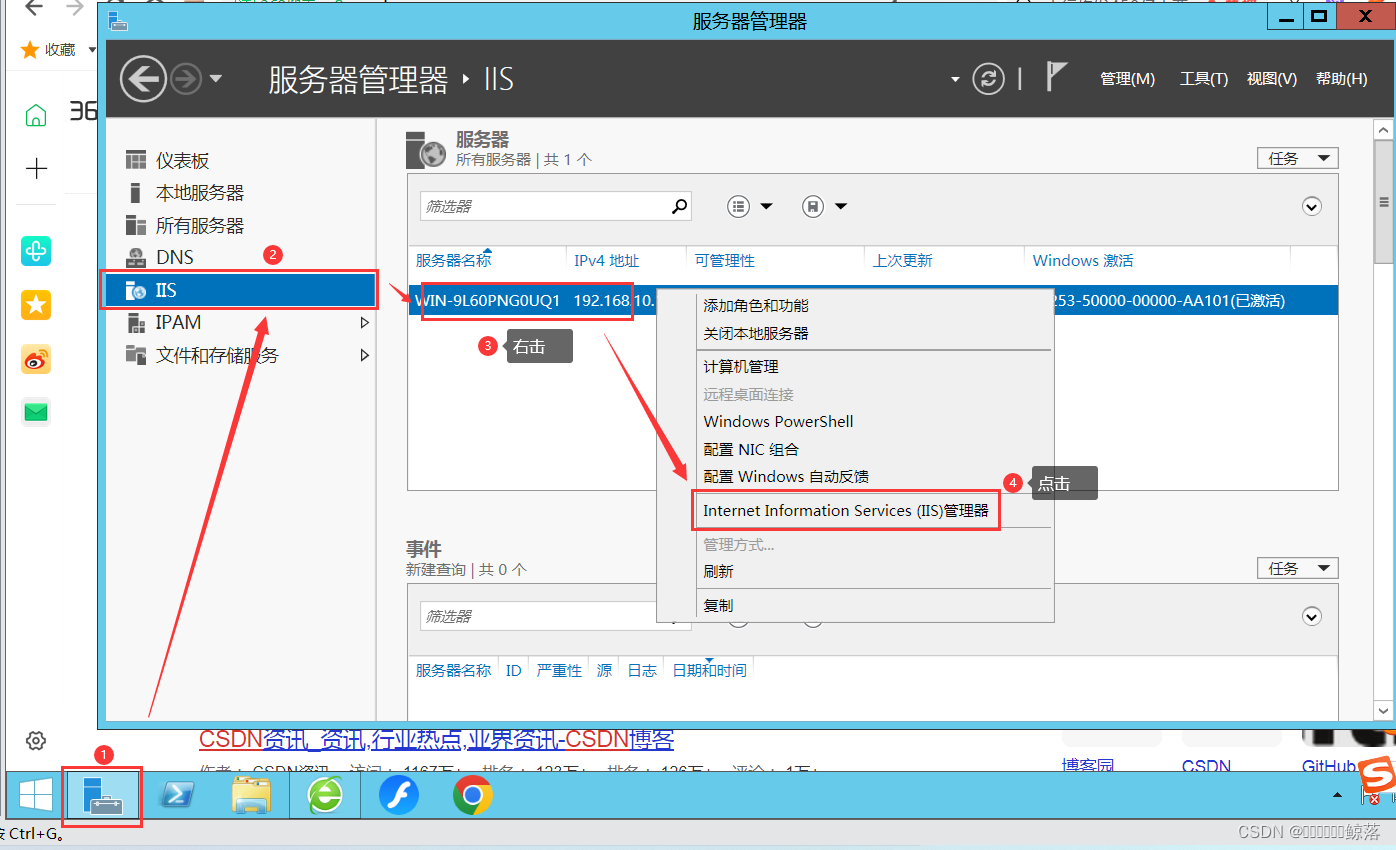
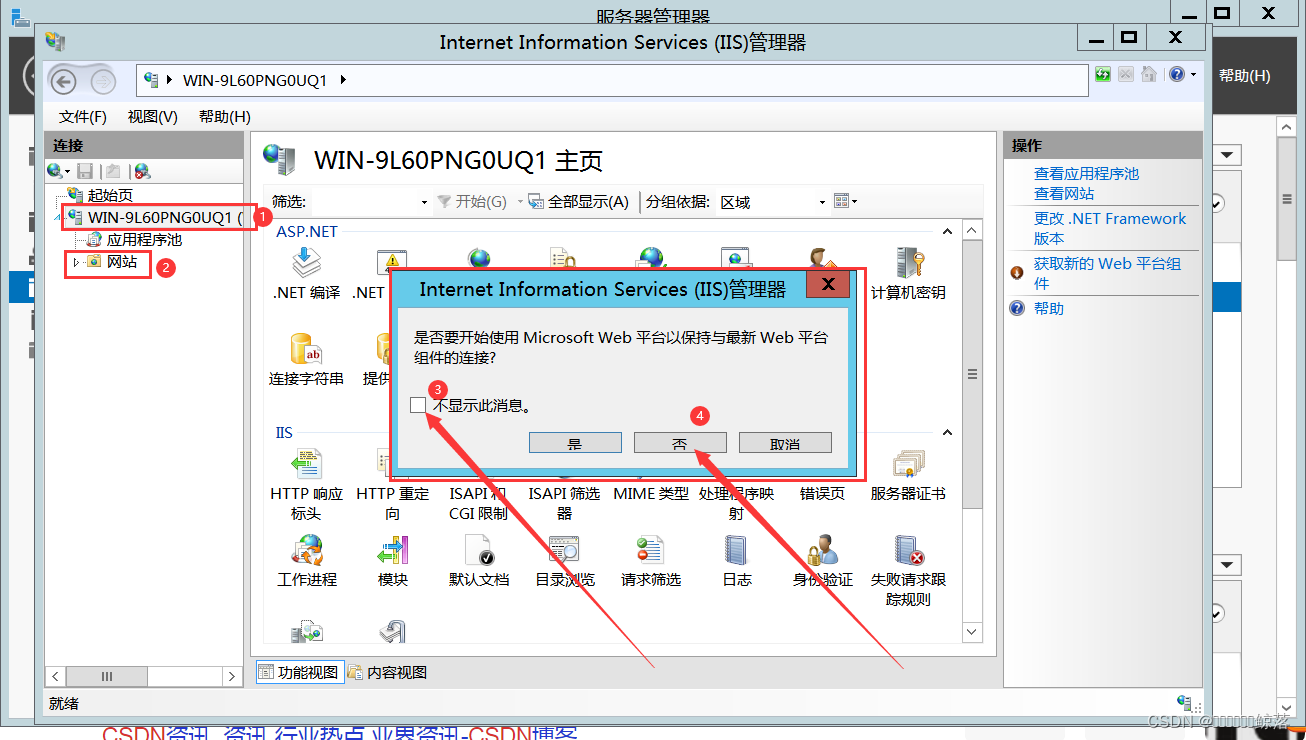
强制弹窗不怕怕,选中永远滚蛋蛋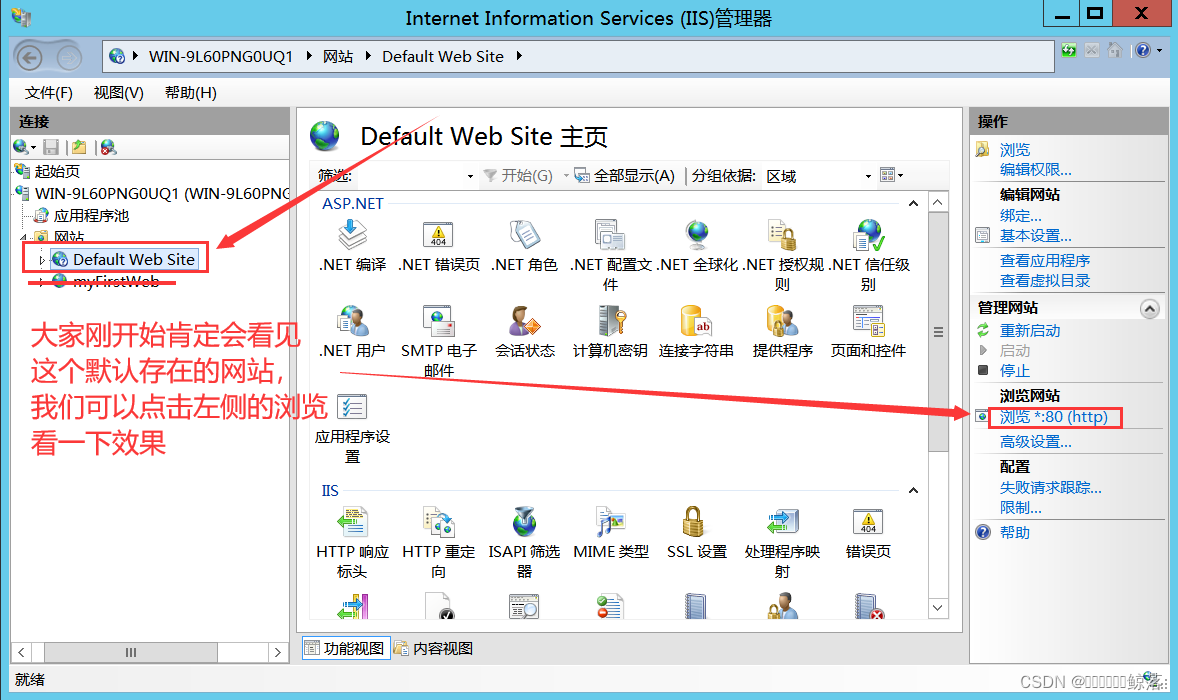
好,咱也摸了网站一把,现在到虚拟机C盘下,咱爸网页文件放里。我就随便建了两个文件夹把网页放里了。
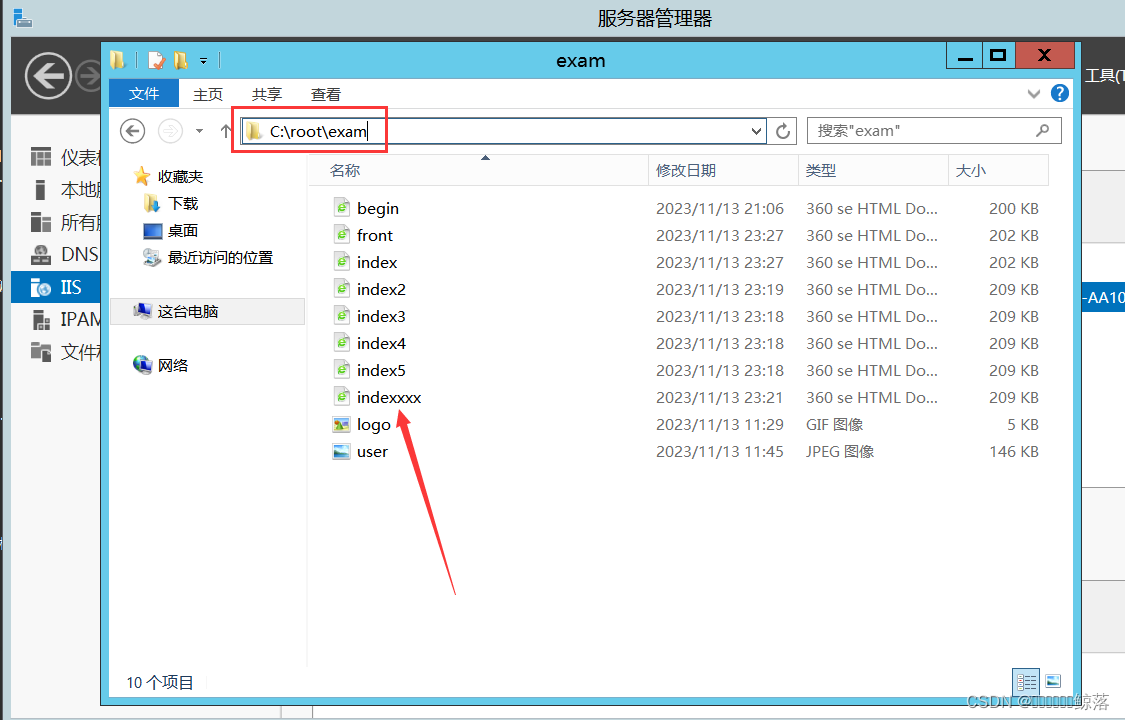
接下来回到IIS管理器,右击“网站”,选择“添加网站”:
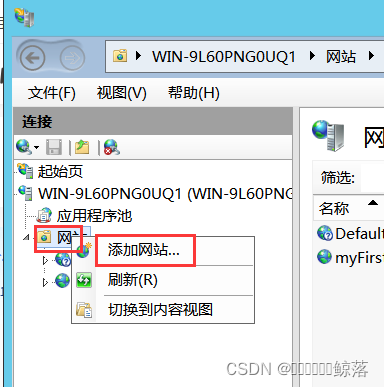
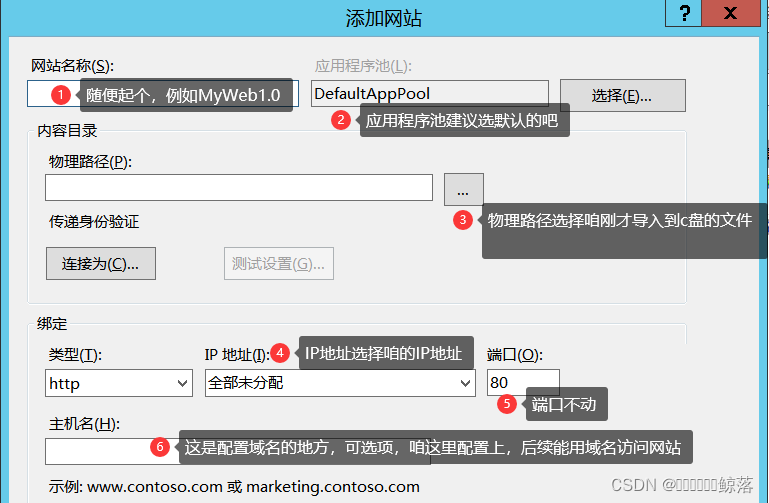
我的参考:
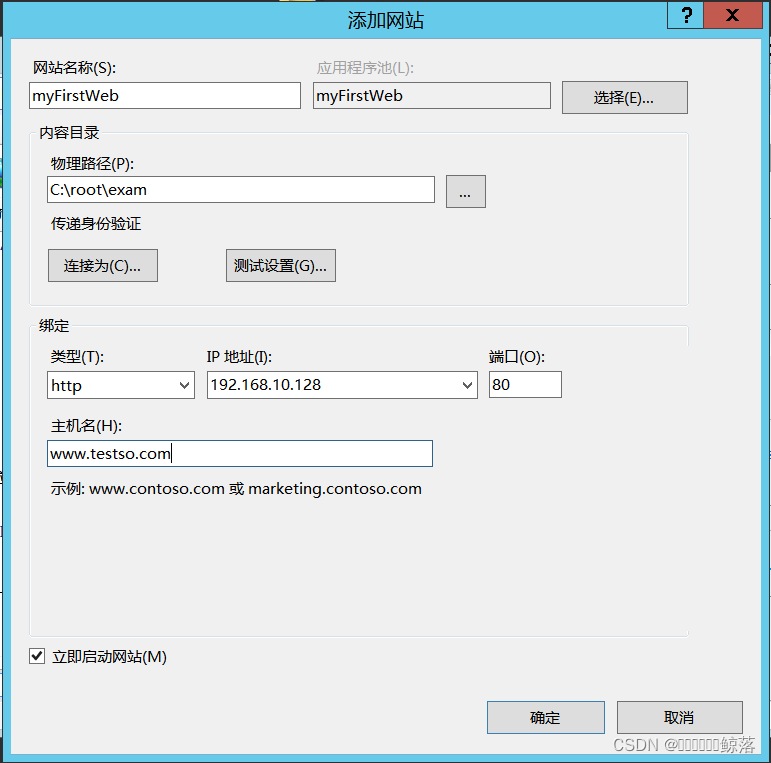
到了这一步,好了,你再点你建的网站然后预览看看
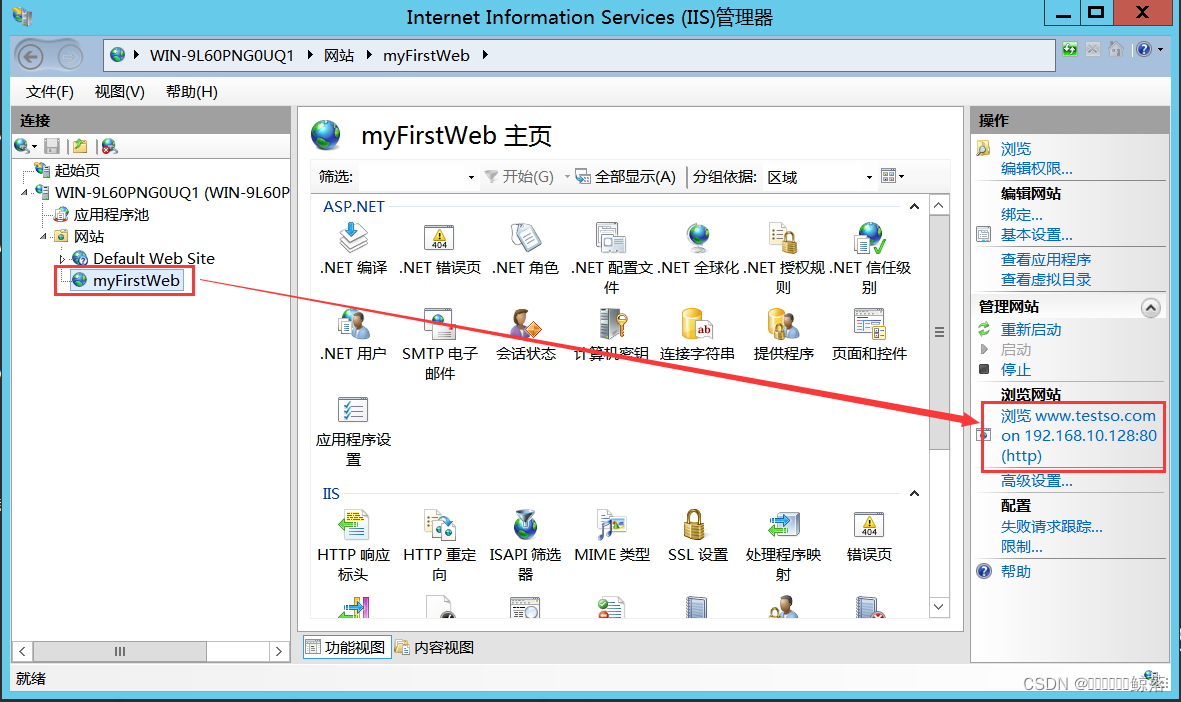
![]()
想也不用想,肯定不行!因为本地DNS的生死簿上可没你刚才输入的三W,哈哈,不过你想尝尝鲜的话还是可以通过输入刚才的ip地址来访问的。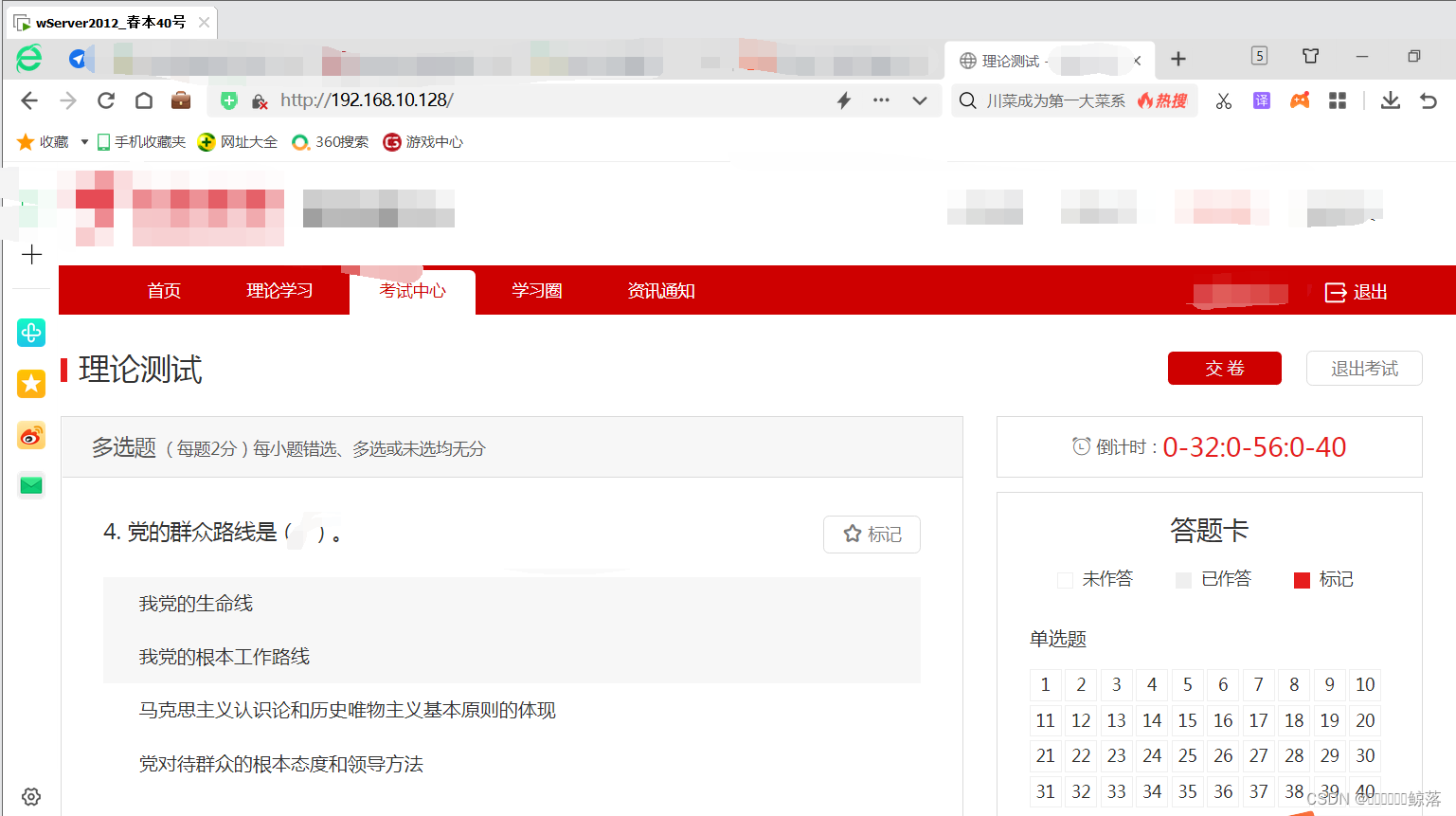
然后咱们再用物理机也尝尝鲜!!!IP访问肯定没问题,域名肯定没可能!!
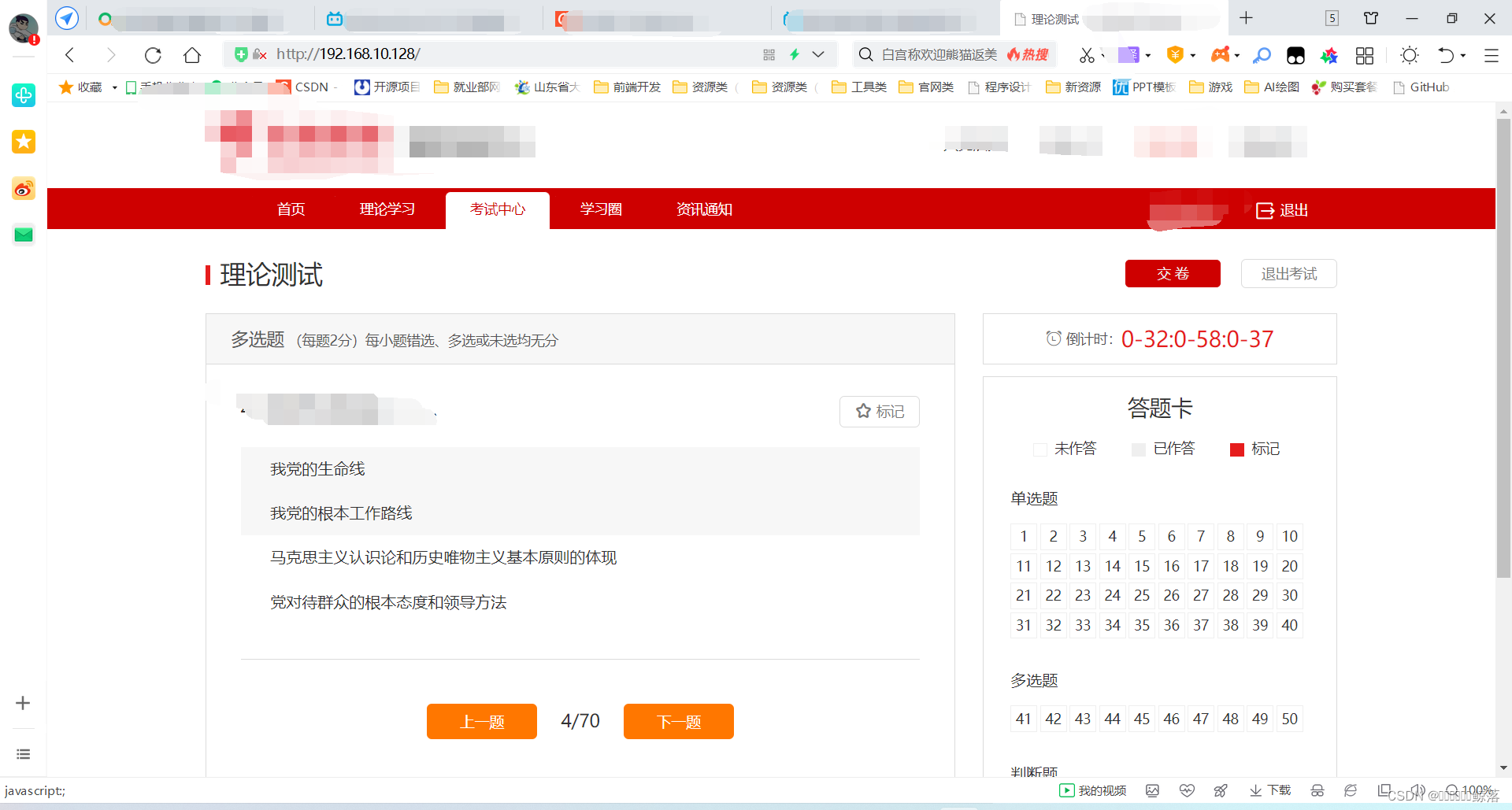
好,来再回到虚拟机,咱们配置本地DNS,打开C盘,打开如下目录,右击“hosts”选择打开方式为记事本或者其他的玩意
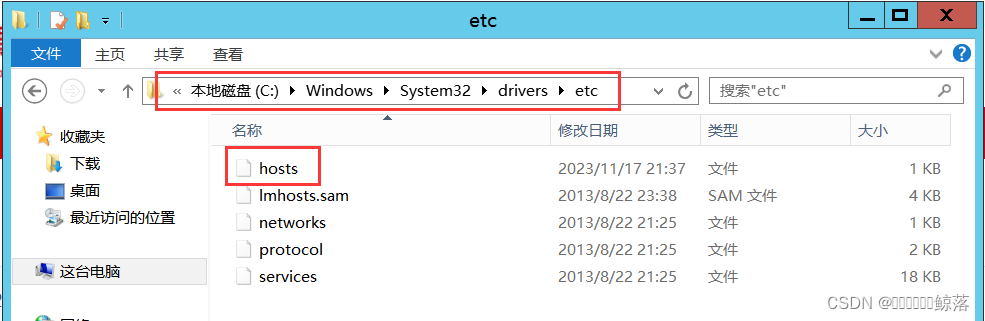
我们在最后一行加上我们刚才的IP和域名,然后点保存。
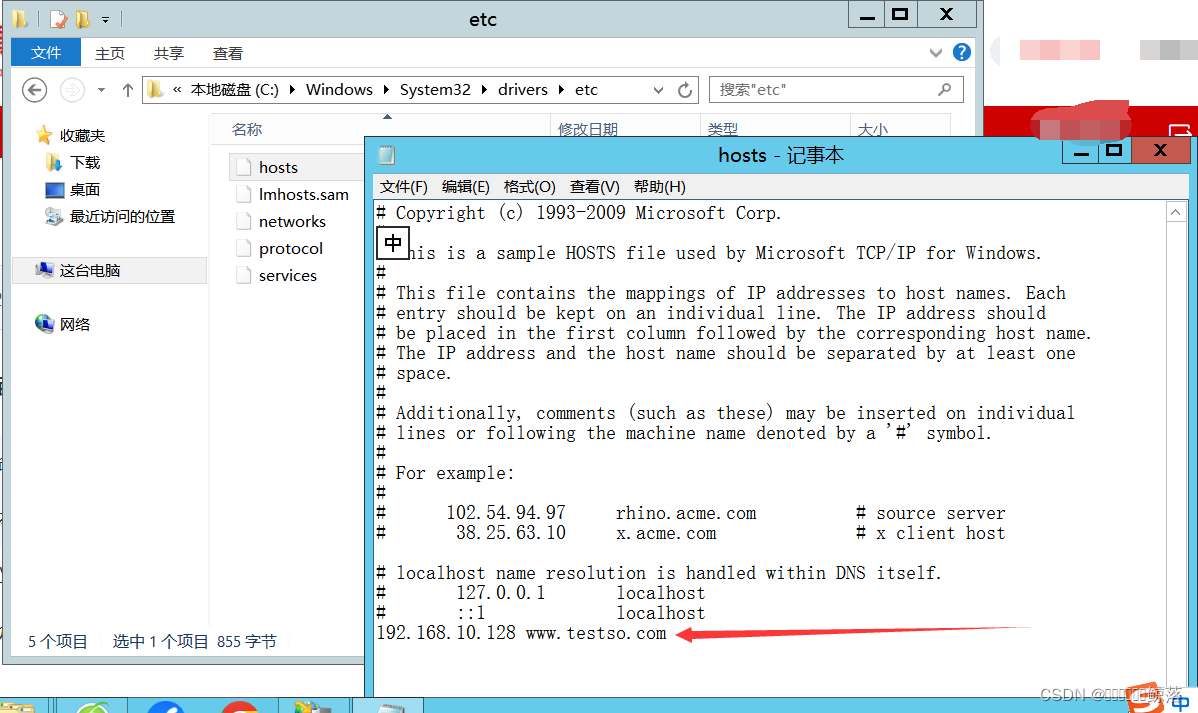
如果保存就提示“无访问权限”就打开下面网站跟着做
欢迎回来,此时你就发现再点击预览域名就生效了
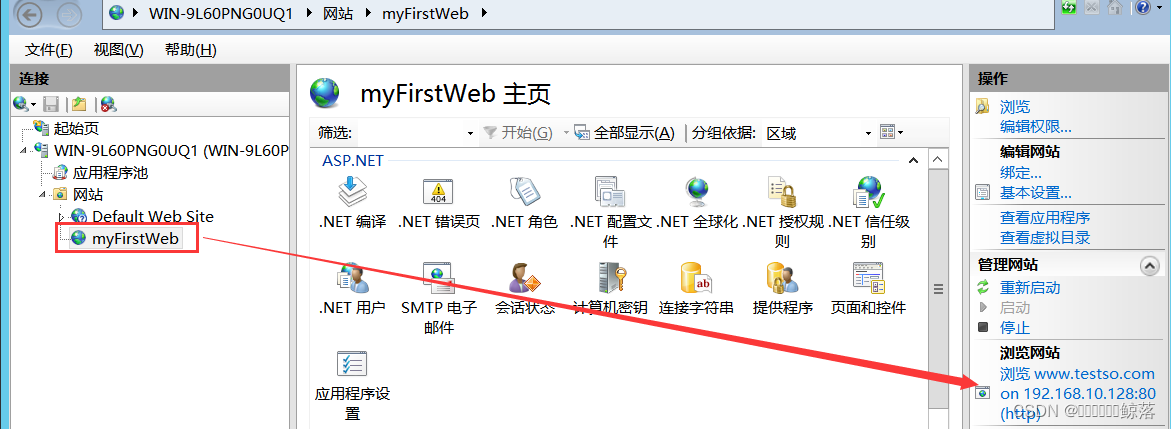
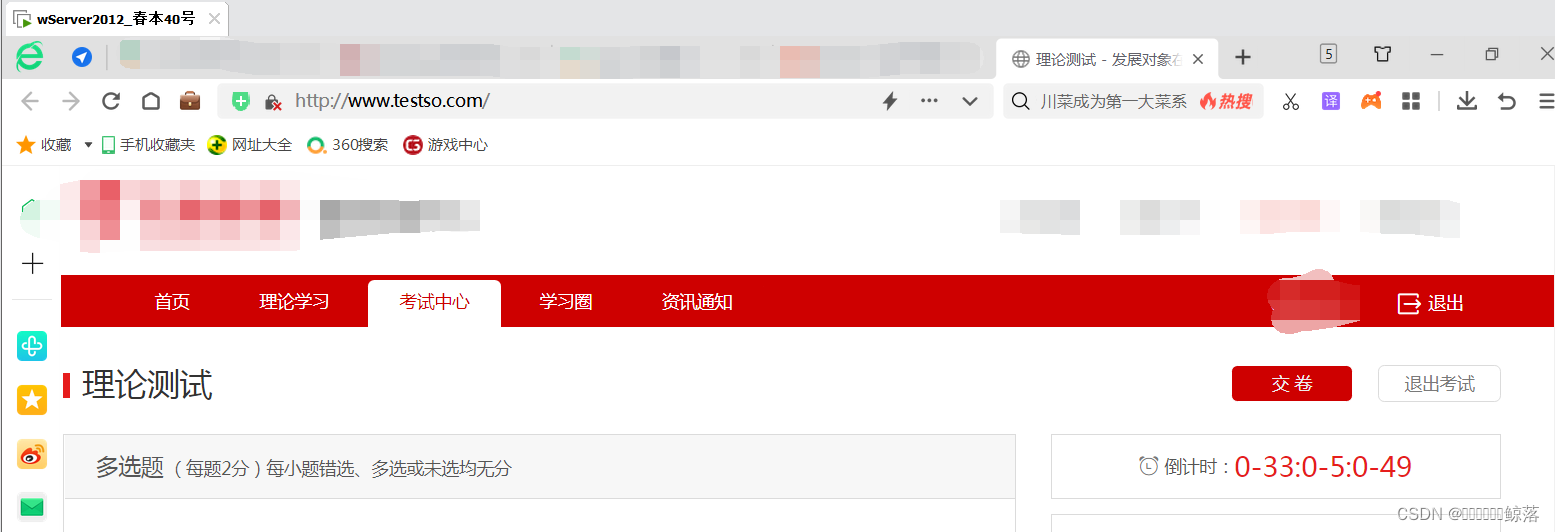
ok,回到物理机你会发现还不行(用域名不行),那咱再配置物理机的本地DNS,接下来的操作一样了,在文件末尾添加一行,点击保存,没权限就改,有权限ok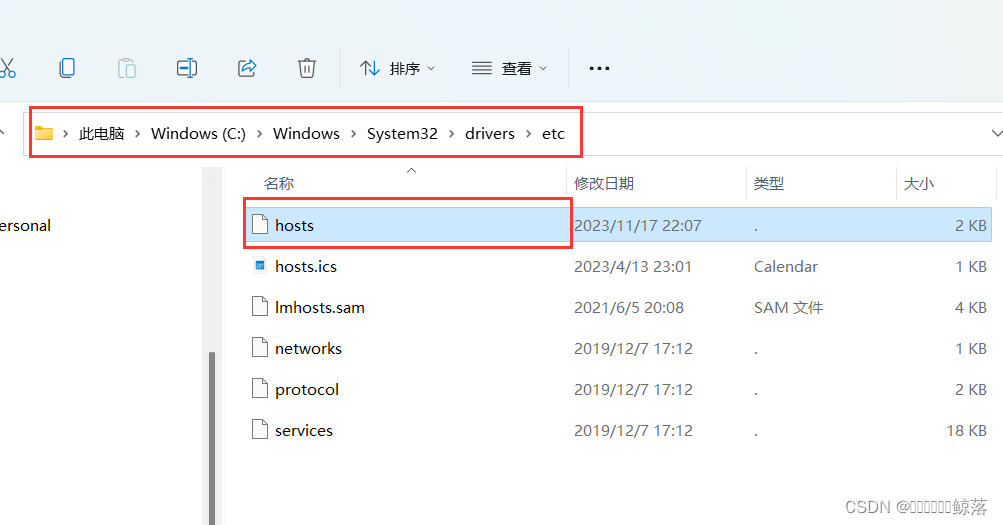
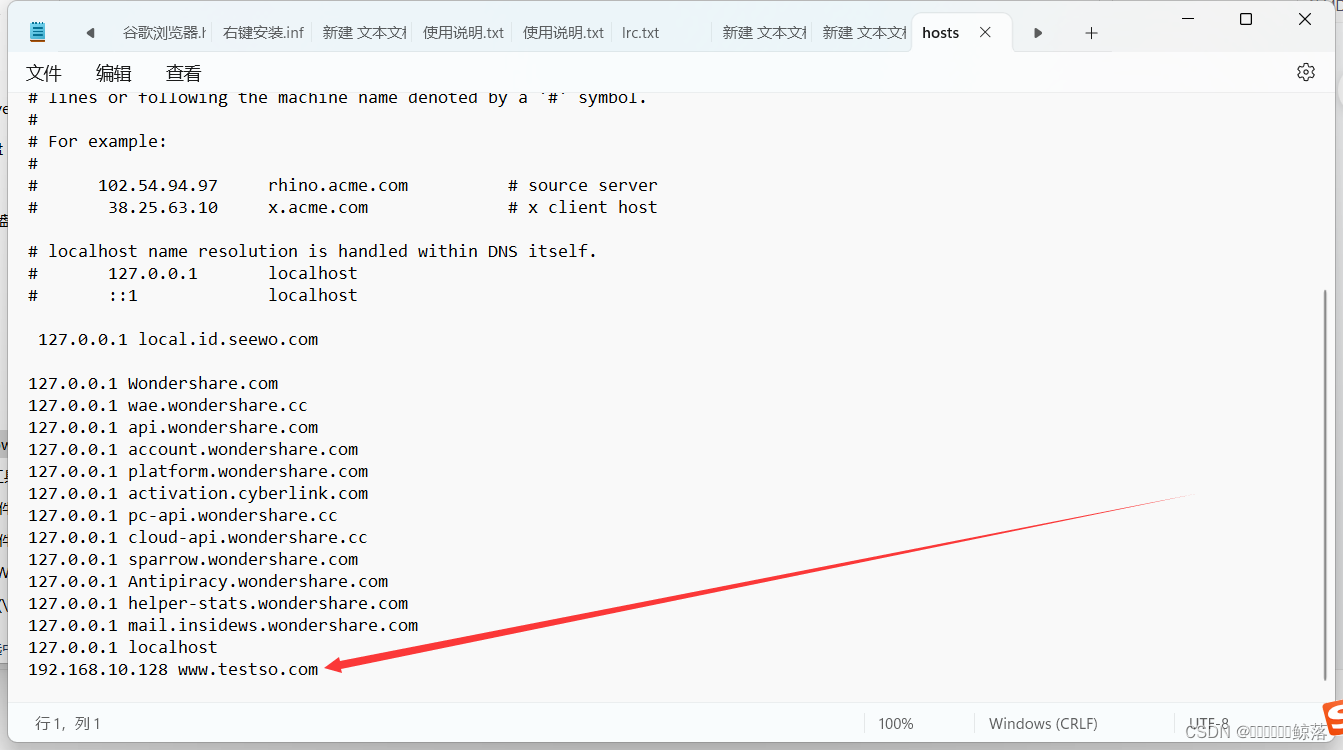
其实这两台电脑的hosts修改和咱刚才配置的那玩意好像关系不大,你在这里随便写个域名,他也和这个IP对应,都能打开这个IP地址,我也懵逼,现在还有点菜等我再大一些就会了!一定,接下来,拜拜~~
诶等等,要注意的是,这个东西他能识别你的网站文件的名字也有要求!当然你也可以自定义名字,记得加上后缀哦~~